Probablemente hayas tomado miles de fotos con tu iPhone a lo largo de los años, pero si no te tomas el tiempo de organizar esas fotos, será difícil encontrar tomas específicas. Una forma de organizar fotos en su iPhone es crear álbumes para ellas.
Una vez que se han agregado fotos a un álbum, puede ordenar y filtrar las imágenes, crear presentaciones de diapositivas y compartirlas con otras personas. Y si sincronizas tus fotos a través de iCloud, tus álbumes aparecen en todos tus dispositivos Apple. Así es como funciona.
Resumen
Cómo crear un álbum en iPhone
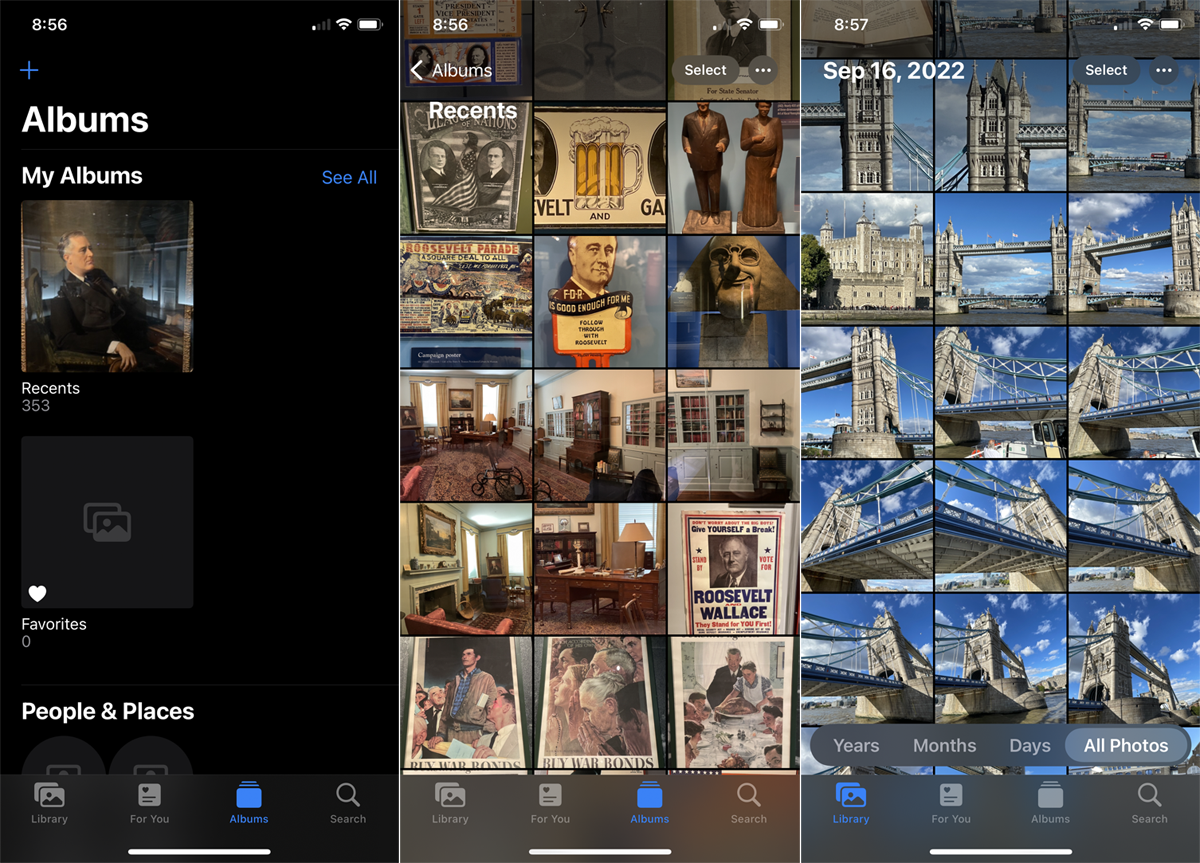
Para crear un álbum de fotos, abra la aplicación Fotos de Apple en su iPhone. Para ver todas sus fotos, seleccione la Biblioteca opción en la parte inferior o elija Álbumes > Recientes.
Echa un vistazo a tus fotos para tener una idea de cómo te gustaría organizar tus carpetas en álbumes. Por ejemplo, puede crear álbumes para eventos, personas o lugares específicos. También puede agrupar fotos por tipo, como imágenes prediseñadas o pinturas.
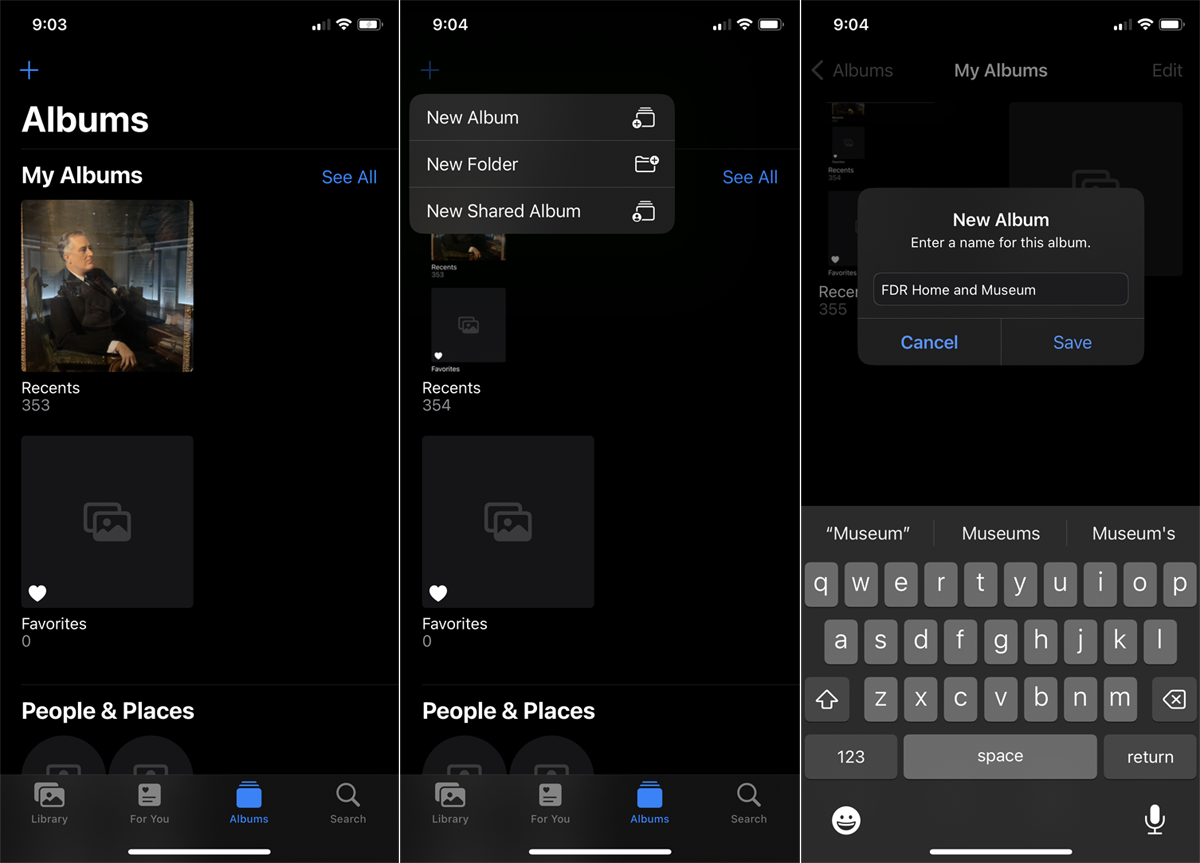
En el álbum Recientes, toca el signo más (+) icono y seleccione Nuevo album del menú emergente. Cree un nombre para su álbum, toque Guardar, luego seleccione las imágenes que desea agregar al álbum.
Puede tocar cada foto individual o deslizar el dedo por varias imágenes para seleccionarlas. Cuando haya terminado, toque agregar en la cima. Ahora puedes dirigirte a Álbumes > Mis álbumes para ver tu nuevo álbum de fotos. Elige un álbum específico para ver las fotos del interior.
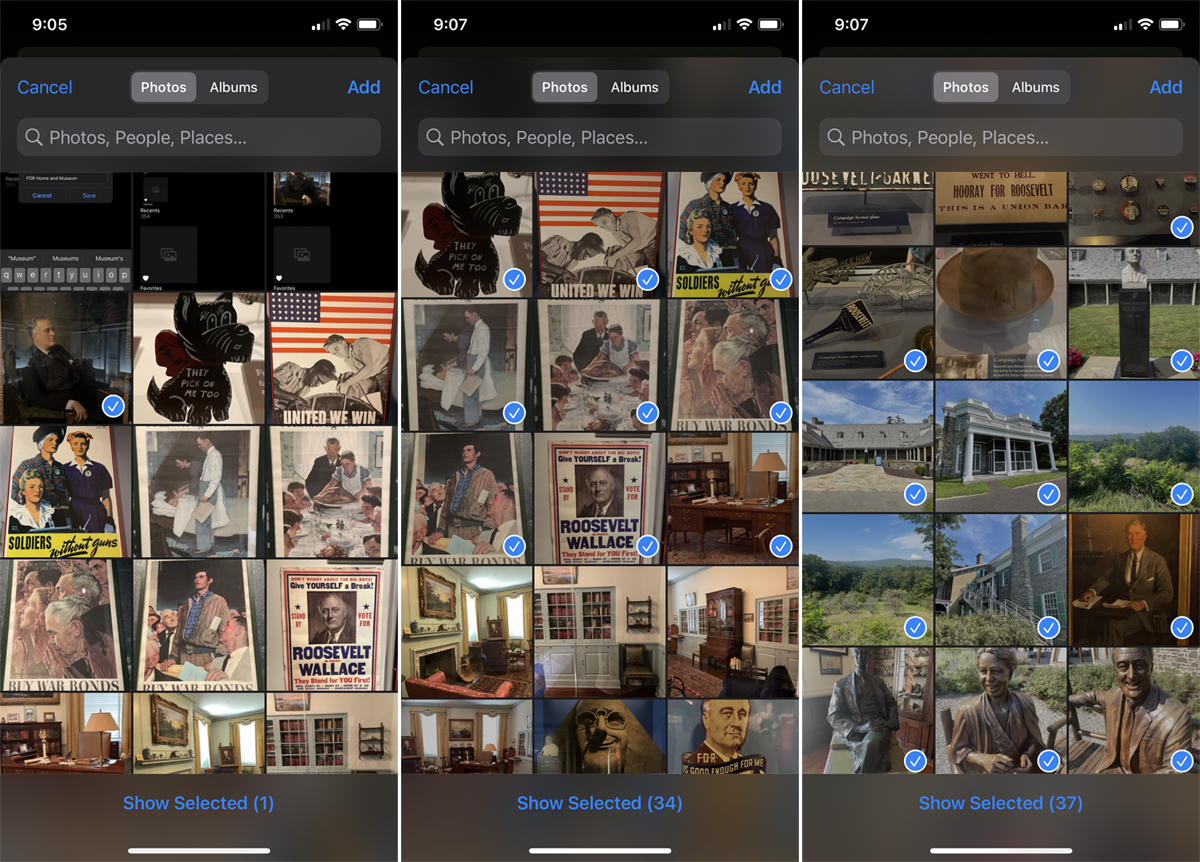
A continuación, puede crear álbumes de fotos adicionales para sus otras imágenes.
Cómo editar o eliminar un álbum en iPhone
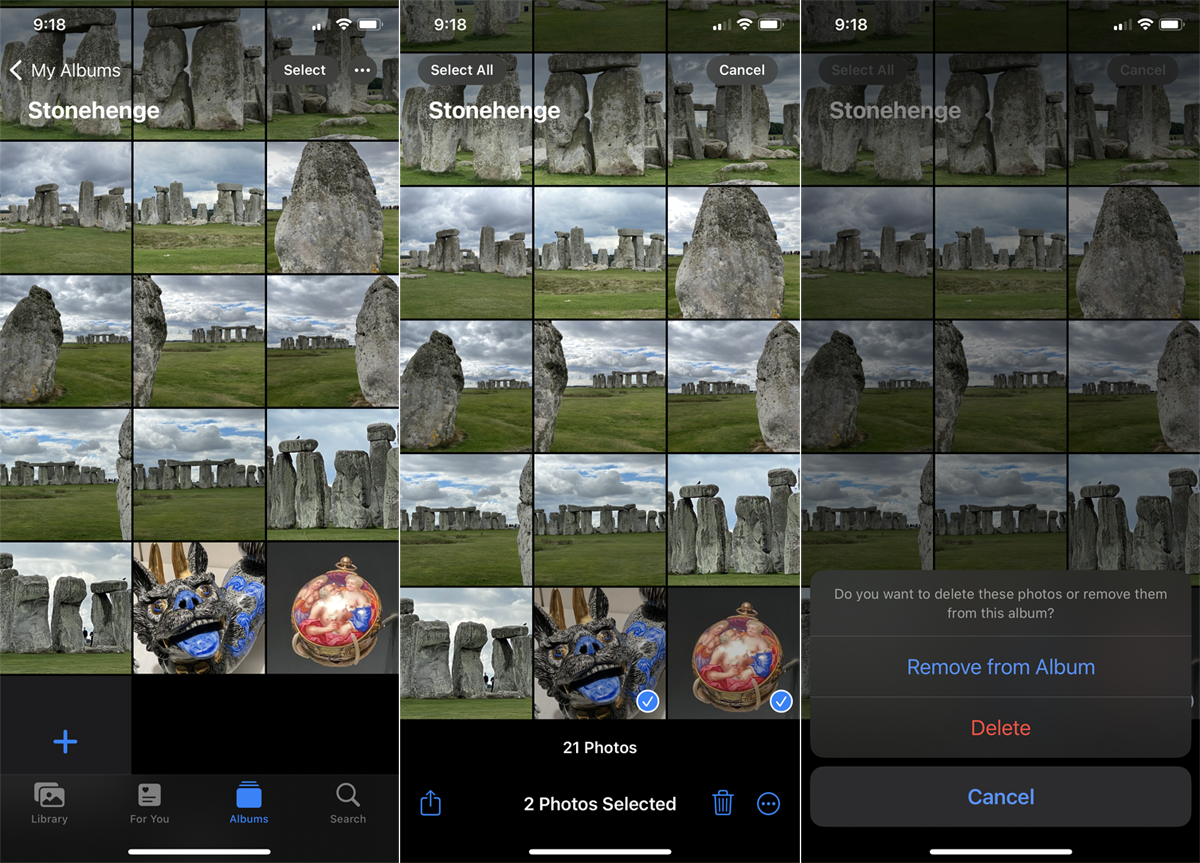
Después de crear un álbum, puede editarlo si desea agregar o eliminar fotos específicas. Abre el álbum que deseas editar. Si necesita eliminar algo, toque Seleccione y elige las imágenes. Presiona el ícono de la papelera, luego elige Eliminar del álbum sacar las fotos del album
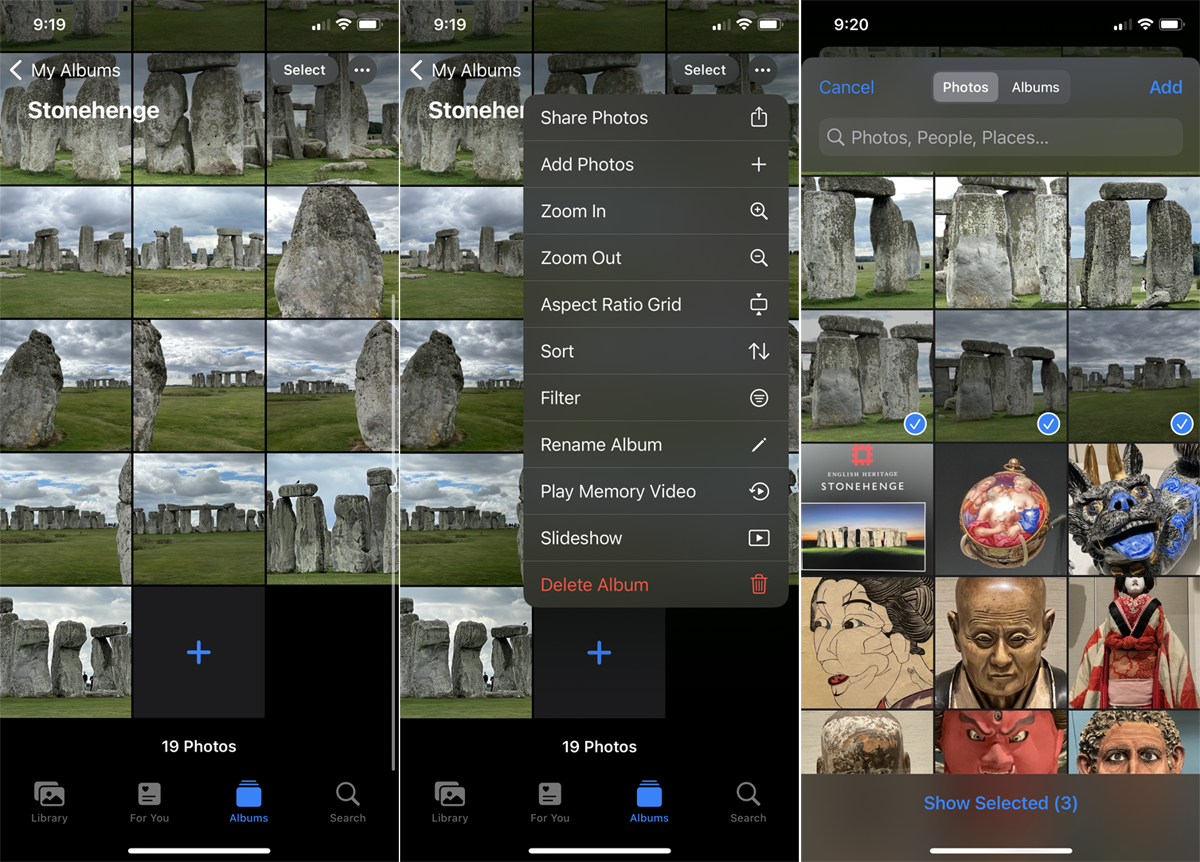
Si necesita agregar fotos a un álbum, toque el ícono de puntos suspensivos en la parte superior y seleccione Agregar fotos. Explore su biblioteca de fotos y seleccione las fotos que desea agregar, luego toque agregar en la esquina superior derecha para agregar sus selecciones al álbum.
Si necesita cambiar el nombre de un álbum, presione sobre él y seleccione Renombrar álbum del menú emergente. Escriba el nuevo nombre y toque Hecho para cambiar el nombre.
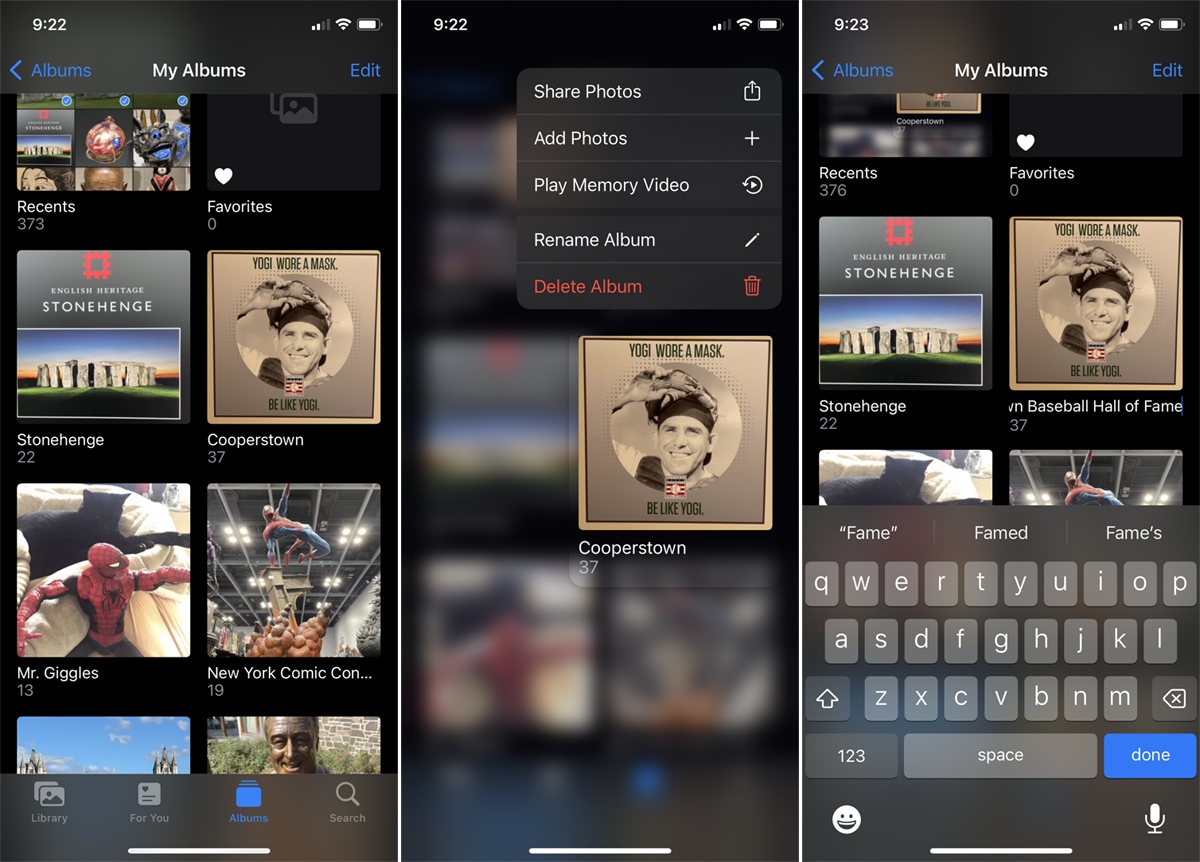
Para eliminar un álbum completo, presione sobre él y seleccione Eliminar álbum. O toque el Editar en la parte superior de la pantalla, luego elija el signo menos para el álbum que desea eliminar.
Cómo ordenar álbumes y crear presentaciones de diapositivas
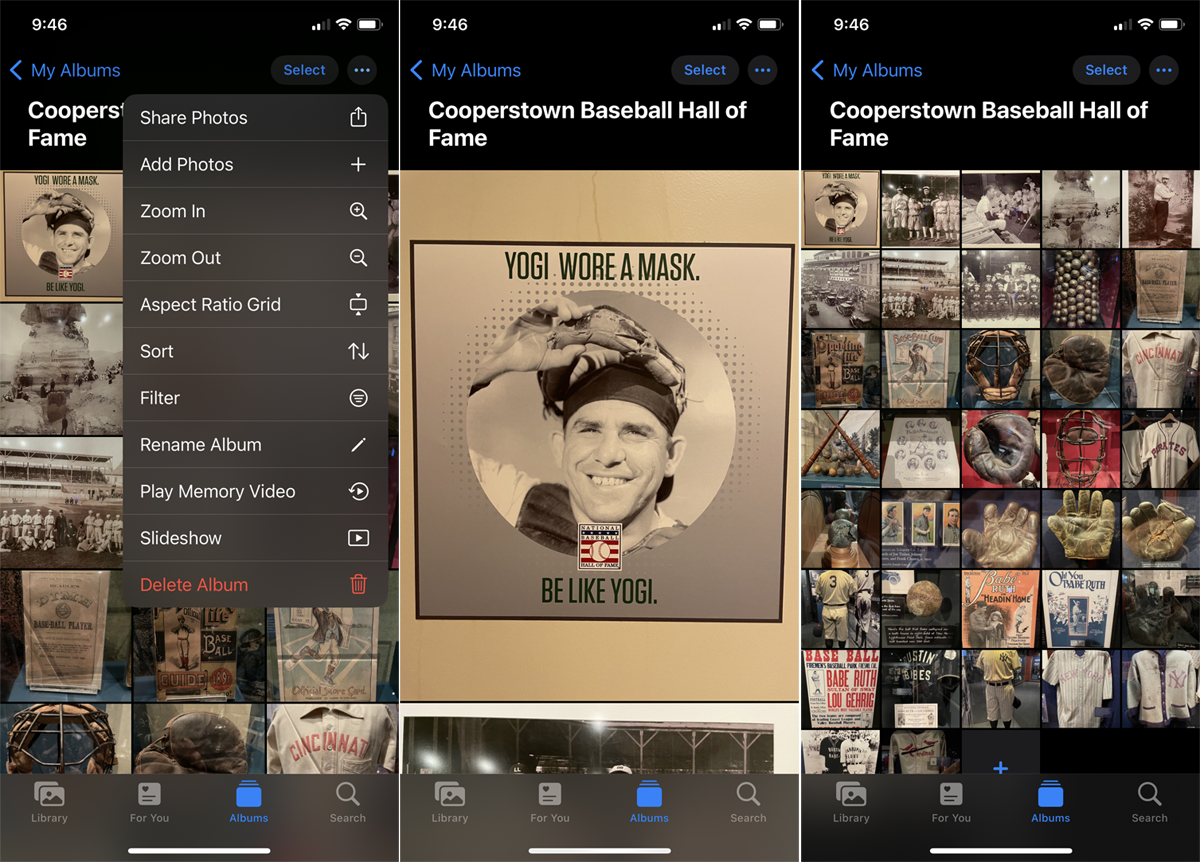
También puede jugar con diferentes formas de ver un álbum. Abra uno de sus álbumes y toque el icono de puntos suspensivos en la parte superior de la pantalla. Tocar Acercarse corcel Disminuir el zoom cambia la vista.
También puede seleccionar Cuadrícula de relación de aspecto corcel Rejilla de fotos cuadrada para alternar entre mostrar cada foto en su relación de aspecto original o como un cuadrado.
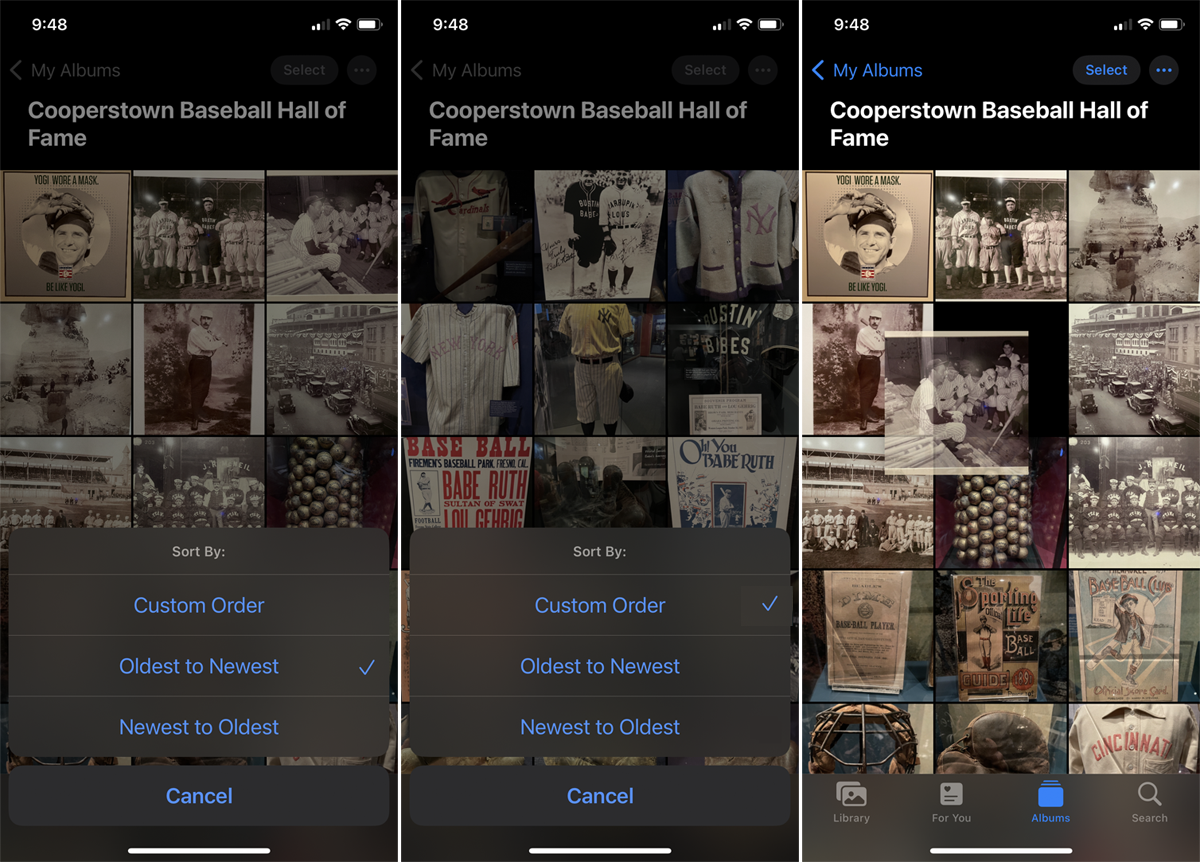
Presiona el ícono de puntos suspensivos y elige Clasificar para ordenar sus fotos de la más antigua a la más reciente, de la más reciente a la más antigua o en un orden personalizado. Con el orden personalizado habilitado, luego arrastra y suelta manualmente las fotos alrededor de la cuadrícula para ordenarlas según sus propias preferencias.
También puedes tocar Filtrar para mostrar solo favoritos, solo fotos editadas, solo fotos o solo videos.
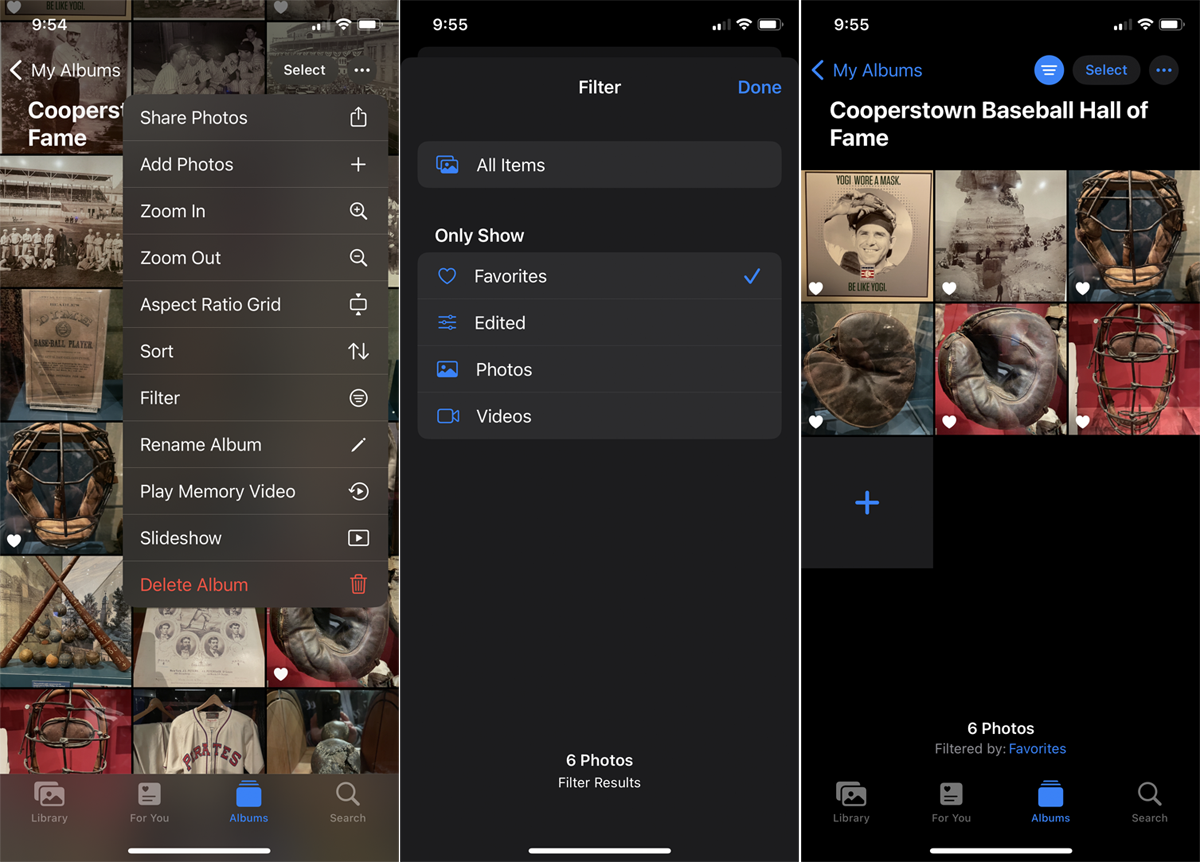
Para crear un video de memoria o una presentación de diapositivas, abra el menú de puntos suspensivos y seleccione Reproducir video de memoria corcel Diapositivas para que la aplicación genere una presentación de diapositivas de imágenes con música de fondo.
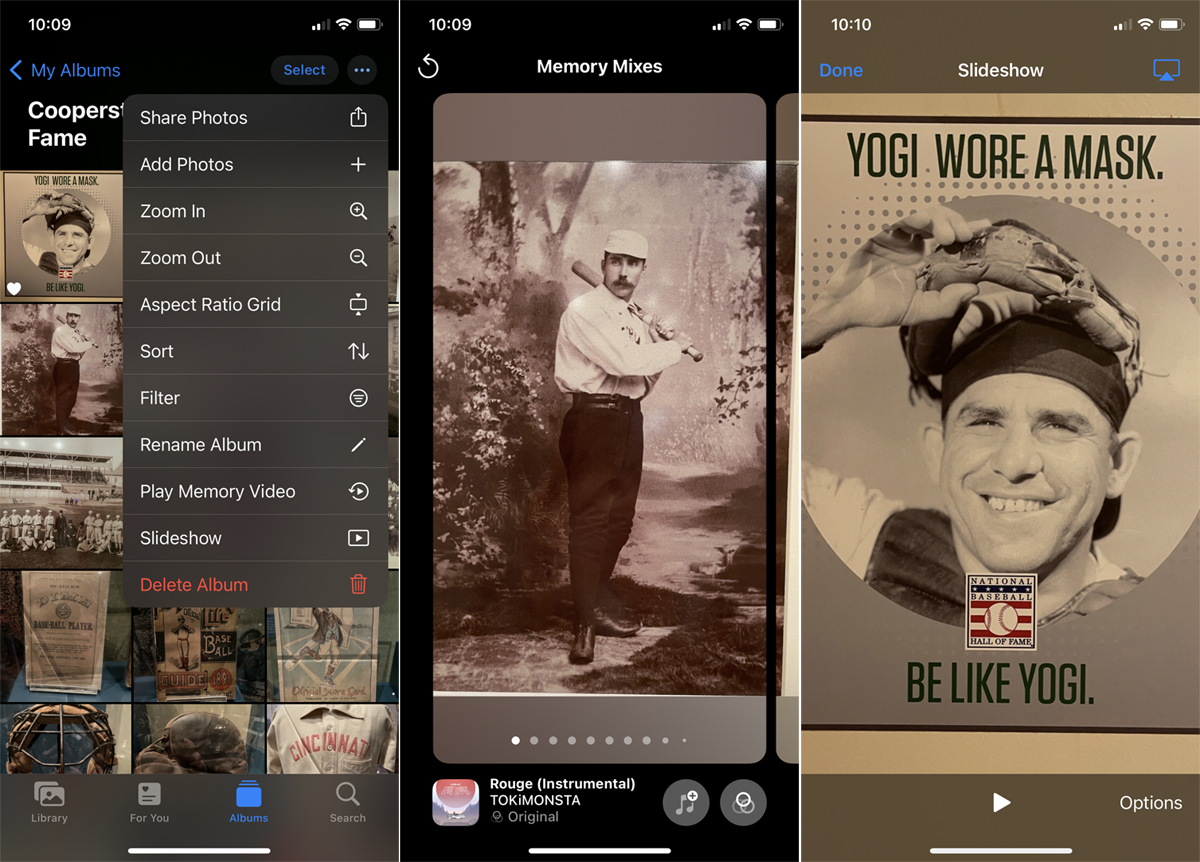
Si elige un video de memoria, puede modificar el tema general para ajustar la fuente, la música y la duración. Con una presentación de diapositivas, puede cambiar el tema, la música y la duración.
Recomendado por Nuestros Editores
Cómo compartir un álbum en iPhone
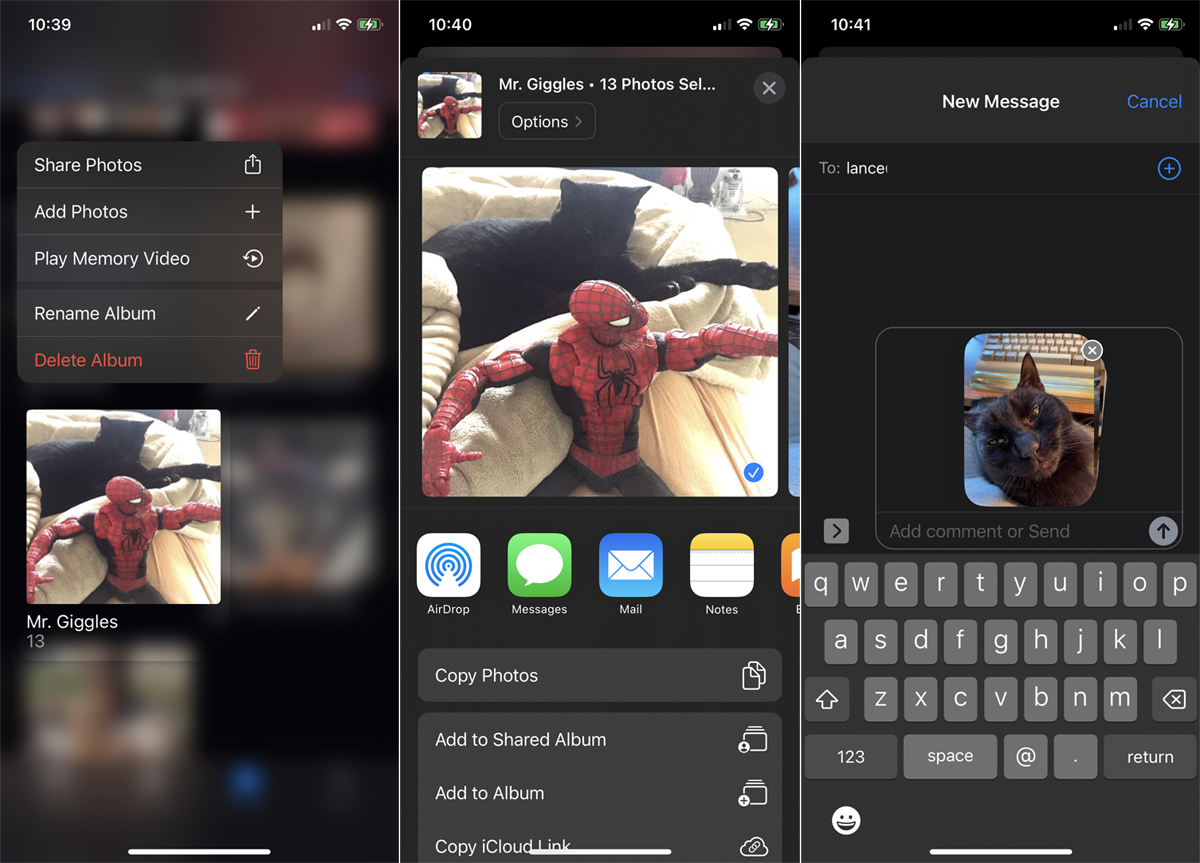
También puede compartir álbumes completos con otras personas. Desde la pantalla Álbumes o Mis álbumes en la aplicación Fotos, presione un álbum y elija Compartir fotos del menú. Luego puede optar por compartir con AirDrop, mensaje de texto o correo electrónico.
Para aquellos que ejecutan iOS 16.1 o superior, puede crear un álbum compartido al que otras personas pueden acceder e incluso modificar en iCloud.
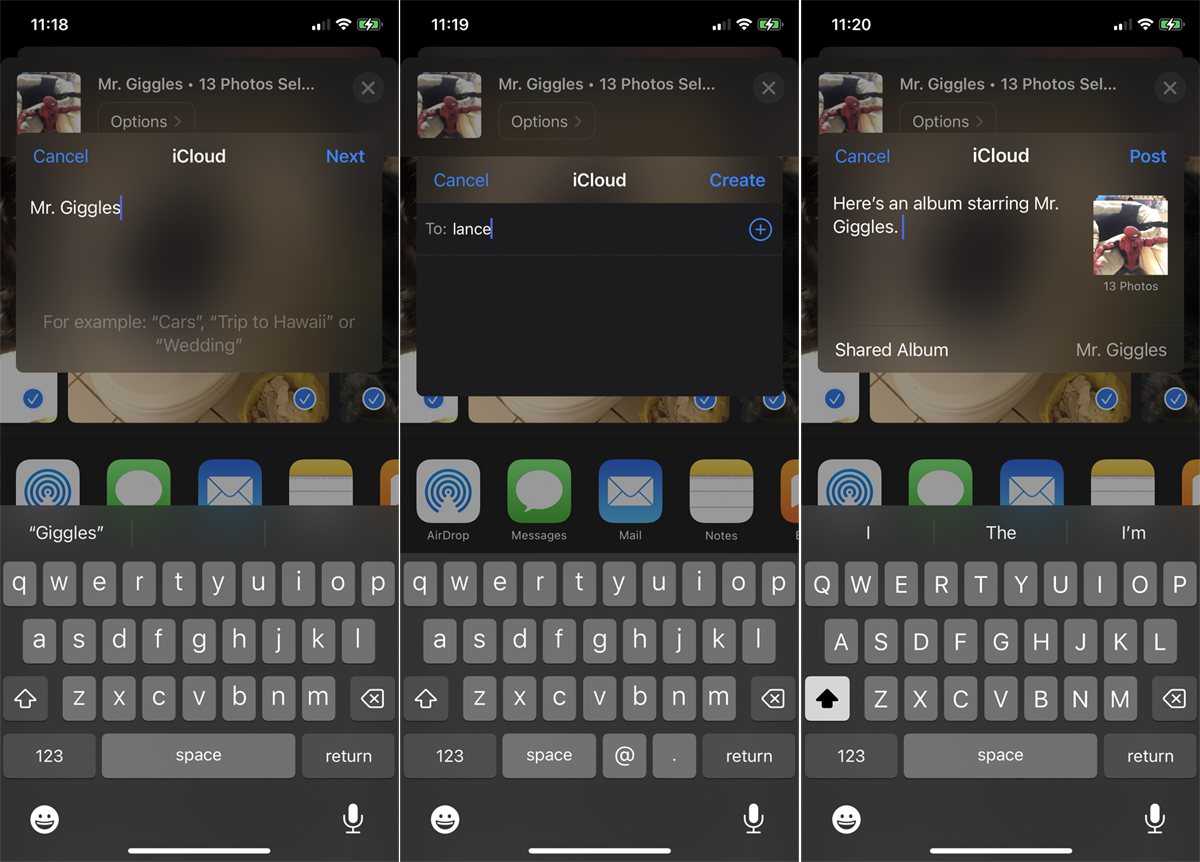
Para ello, pulsa sobre un álbum existente que quieras compartir y selecciona Compartir fotos > Añadir a álbum compartido. Cree un nombre para el álbum compartido e ingrese el nombre, el número de teléfono o la dirección de correo electrónico de la persona con la que desea compartir el álbum.
Tocar Creary luego agrega un comentario para resaltar el álbum. Cuando haya terminado, toque Correo.
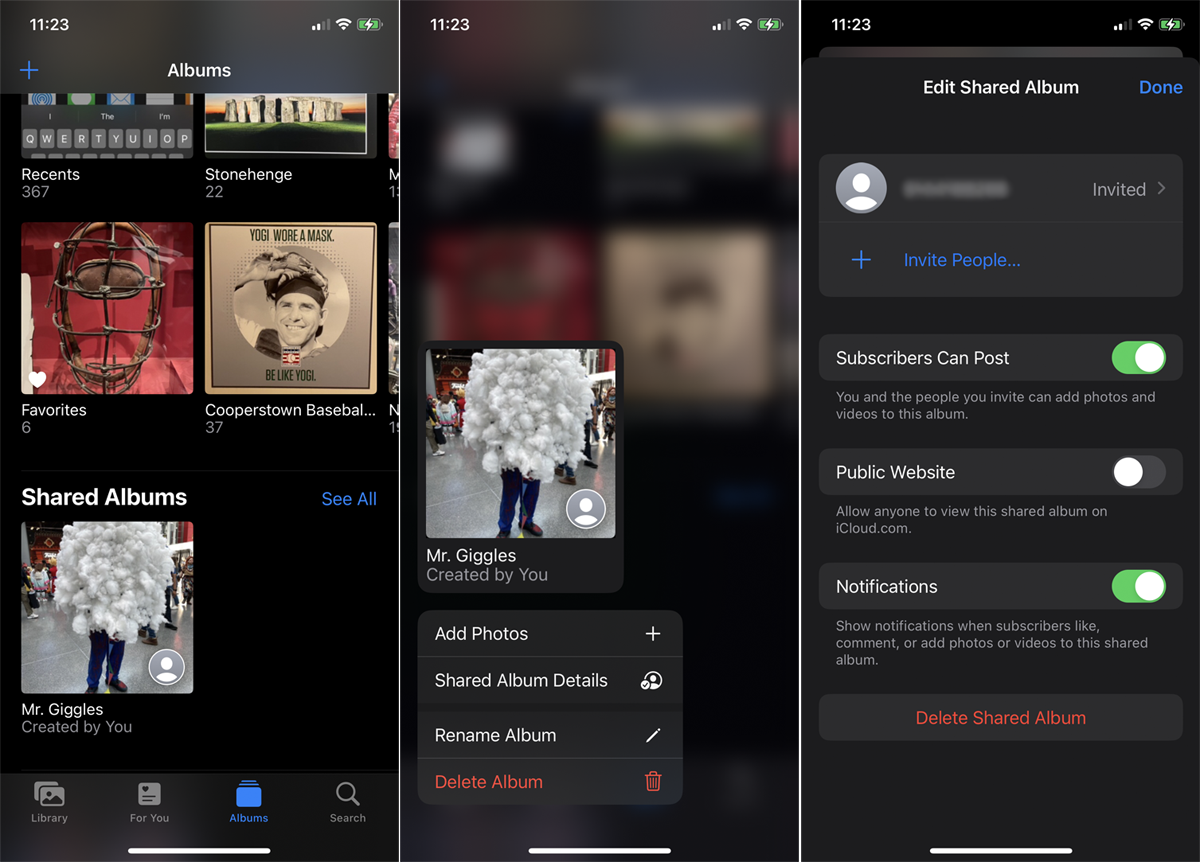
Para administrar un álbum compartido, regrese a la pantalla Álbumes, presione el álbum y seleccione Detalles del álbum compartido del menú. Luego puede invitar a otros a verlo, agregar fotos, hacerlo accesible en un sitio web público de iCloud y recibir notificaciones cuando a otros les gusta el álbum o agregan fotos y videos.
Cómo sincronizar álbumes
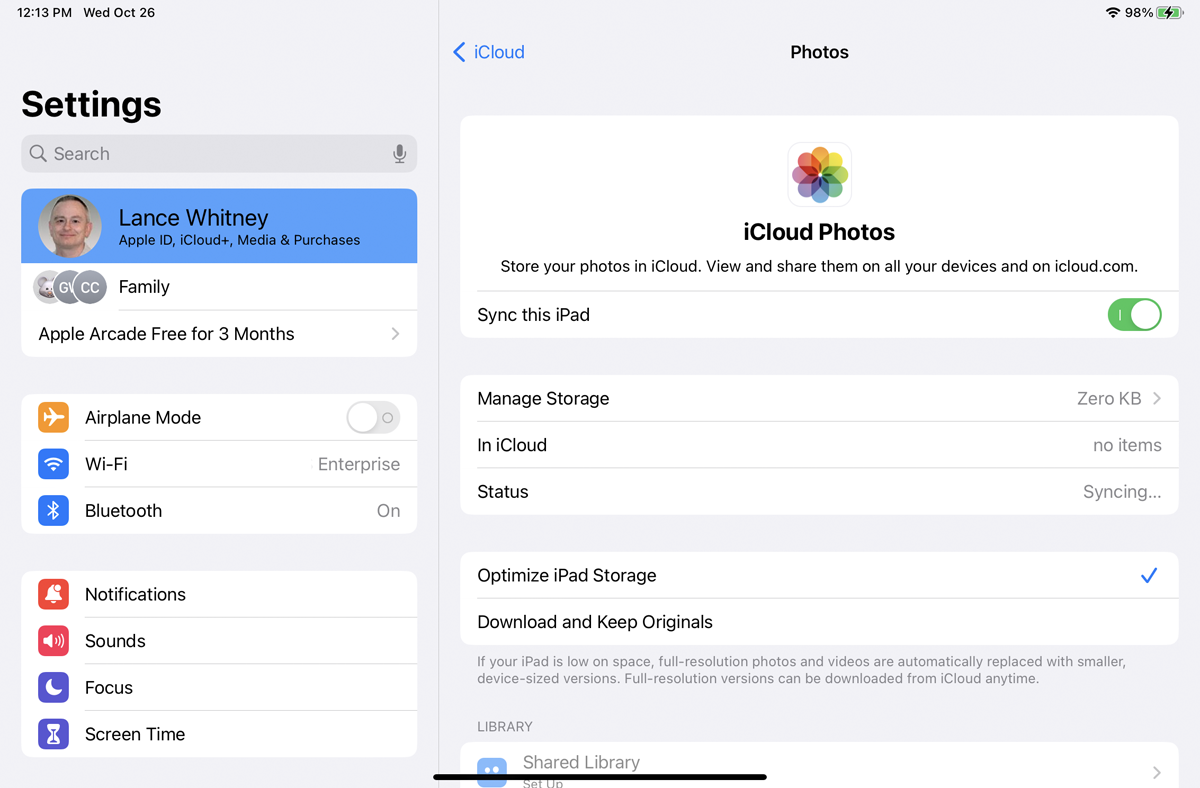
Otra ventaja de usar Fotos de iCloud es que se puede acceder a sus fotos y álbumes en otros dispositivos Apple, incluidos un iPad y una Mac. Para verificar esto en un iPad, vaya a Ajustes > [your name] > iCloud > Fotos. Asegúrese de que el interruptor esté encendido para Sincroniza este iPad. Deje tiempo para que sus fotos se sincronicen, luego abra la aplicación Fotos para ver los álbumes sincronizados en Mis álbumes.
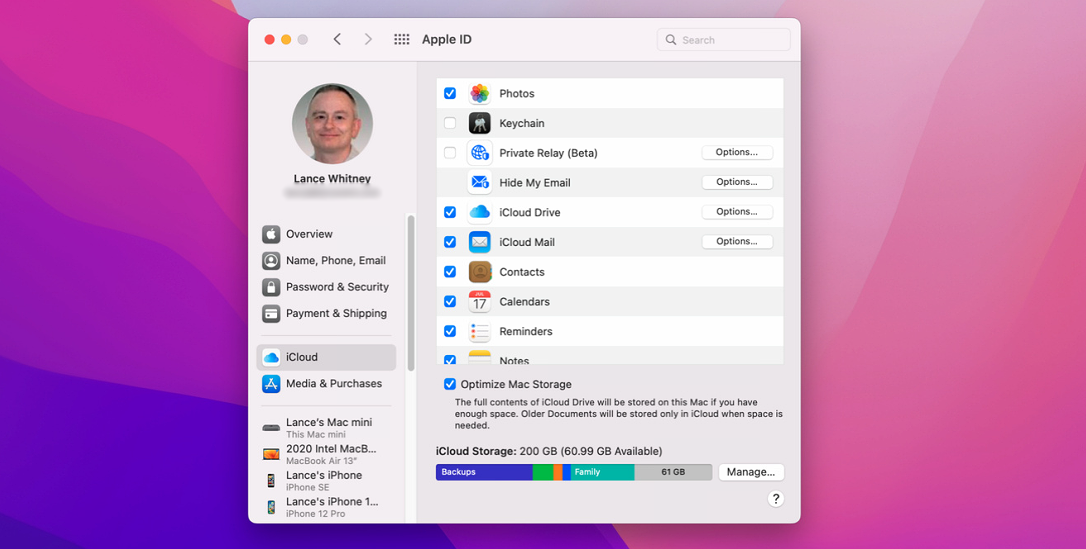
Él y Mac, vayan a Ajustes del sistema y seleccione Identificación de Apple > iCloud. Habilitar Fotosluego abra Fotos y seleccione Mis álbumes para ver tus álbumes sincronizados.
¿Fanático de Apple?
Suscríbete a nuestro Resumen semanal de Apple para recibir las últimas noticias, reseñas, consejos y más directamente en su bandeja de entrada.
Este boletín puede contener publicidad, ofertas o enlaces de afiliados. Suscribirse a un boletín informativo indica su consentimiento a nuestros Términos de uso y Política de privacidad. Puede darse de baja de los boletines en cualquier momento.





